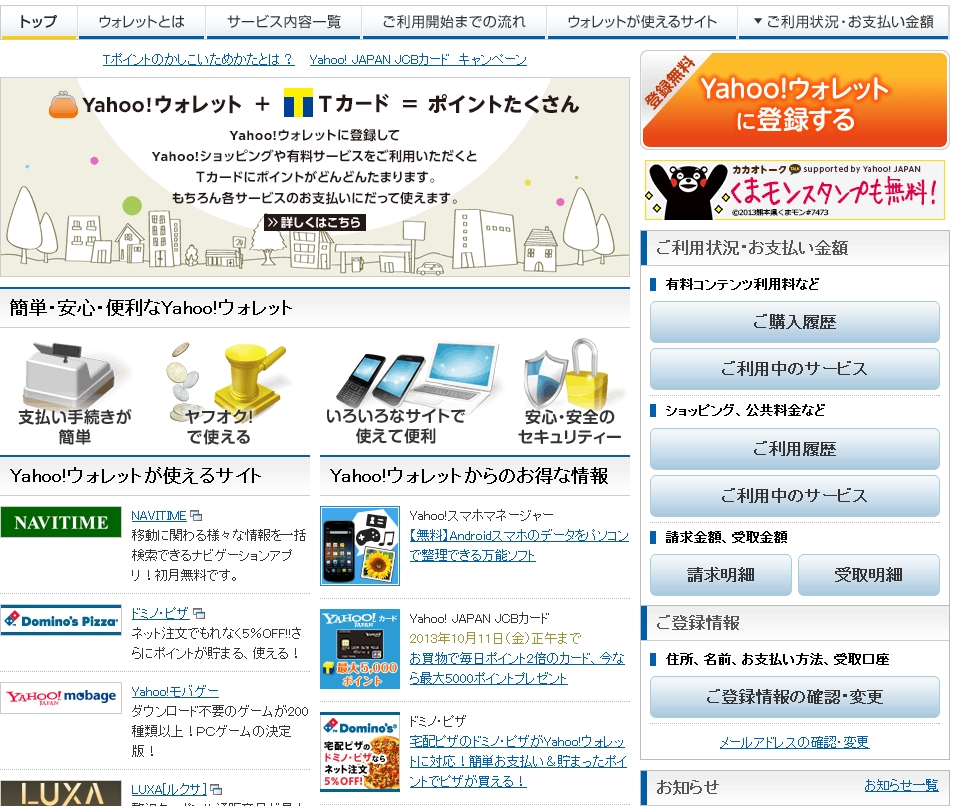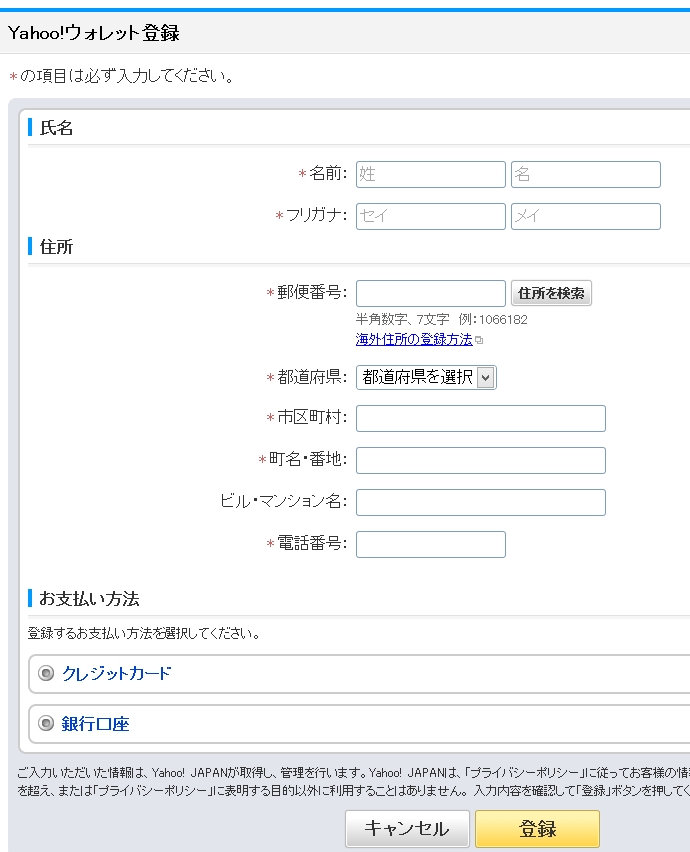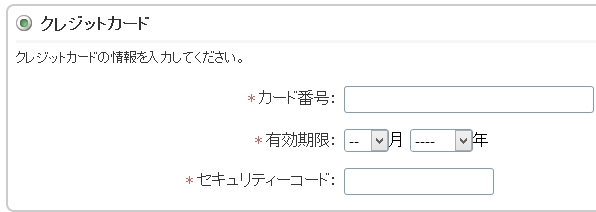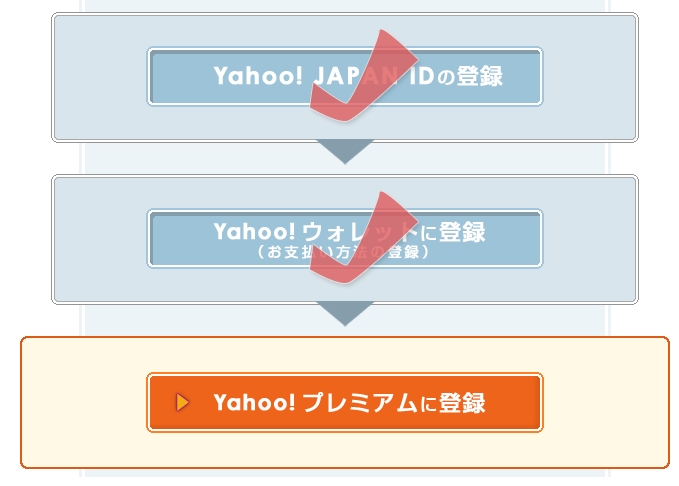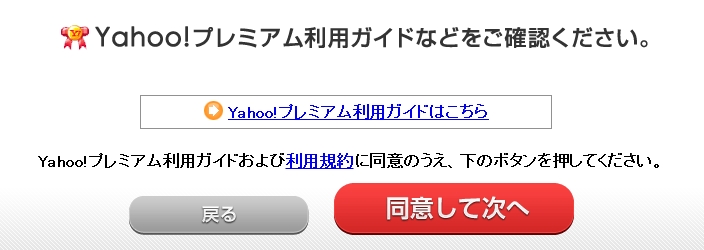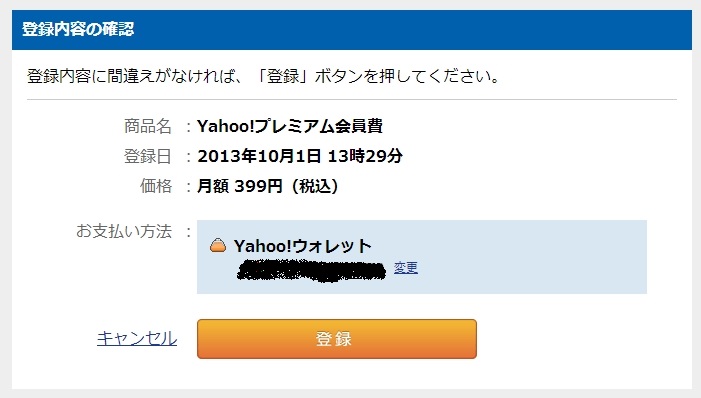ここでは「ヤフオクで出品したい!!」という
そんなあなたへ贈る第2回目です(^^
ヤフオクで出品するには、
- Yahoo! JAPAN IDの取得
- Yahoo!プレミアム会員への登録
- 「モバイル確認」または「本人確認」
をやる必要があるんでしたね。(^^
前回紹介した、Yahoo! JAPAN IDの取得 は
もうお済みでしょうか?
お済みの方は、次のステップ
「Yahoo!プレミアム会員登録」にいきましょう!!
まだの方は、早めにYahoo! JAPAN IDの取得 を
行ってくださいね(^^
Yahoo!プレミアム会員ってどういうの?
Yahoo!プレミアム会員は、月399円の有料サービスで、
ヤフオクへ出品できるようになるだけでなく、次のような
サービスも受けることができるようになります!!
- 音楽、動画、映画、コミック、書籍の視聴
- 健康、グルメ、くらしの情報
- 占い、辞書、ゲーム、スポーツ、旅行などの情報
- ニュース、天気、クーポンなどの情報
月々たった399円でこれだけのことができるなら、
安いもんです。それにヤフオクへ出品し売れていけば
すぐに元は取れますしね(^^
Yahoo!プレミアム会員への登録
では早速、!!っと
その前に、やらなくてはならないことがあります。
それはYahoo!プレミアム会員費の
支払い方法を決めるということです。
支払い方法ってどんなのがあるの?
支払い方法には3種類あって
- クレジットカード
- Yahooが指定した銀行での振込
- プロバイダがYahoo BBの場合、現在引落している口座
の3種類となっています。
クレジットカードは
- VISA
- Master
- JCB
- ダイナーズ
- アメリカンエキスプレス
を使うことができます。
なので、普段クレジットカードで公共料金などを
支払っている方なら、それを使っても良いですね。
Yahooが指定した銀行での振込は次の4つになります。
- 楽天銀行
- ジャパンネット銀行
- みずほ銀行
- 東京三菱UFJ銀行
銀行での振込を希望する場合、この4つの
銀行から選ぶことになります。
この中から選ぶとすれば、開設も簡単にできる
楽天銀行 がオススメですね(^^
プロバイダがYahoo BBの場合、現在引落している口座を
利用することができるんですね(^^
これだと、ゆうちょ銀行、地方銀行や農協口座など
どこでもOKなんです!!
これは便利ですね(^^
Yahoo!ウォレット登録
次にYahoo!ウォレットに登録していきましょう。
Yahoo!ウォレットに登録しておけば、有料サービスの
支払いや報酬の受取をすることができるんです。
この登録もやっておかないと、ヤフオクでの出品が
できないので、面倒ですが淡々とやっていきましょう(^^
まずはこちらをクリックすると下のような画面になるので
右上の「Yahoo!ウォレットに登録」をクリック、
すると、ID、パスワードの入力画面になるので
それを入力しログインすると下の画面になります。
こちらに、名前、住所電話番号を入力し、
お支払い方法を選択していきます。
クレジットカードの場合、そのままカード番号
有効期限、セキュリティーコードを入力すればOK
銀行口座の場合、
「プロバイダがYahoo BBの場合、現在引落している口座」
の方は、口座情報が登録されているはずです。
また指定銀行で、ジャパンネット銀行を選んだ方は
そのまま口座情報を入力するとOK!!
指定銀行で、楽天銀行、みずほ銀行、東京三菱UFJ銀行を
選んだ方は、各銀行のサイトで「自動口座振替」の手続きを
して、後日届くメール内のYahooへのリンクページを開き、
ようやくYahooウォレットに登録されます(^^
Yahoo!ウォレットへの登録で、クレジットカードや
銀行口座がありますが、手っ取り早く登録出来るのは
クレジットカードです!!
時間をかけずに、一瞬で登録したいなら断然
クレジットカードがオススメですね(^^
Yahoo!プレミアム会員
Yahoo!ウォレットに登録後、ようやく
Yahoo!プレミアム会員の登録へ進むことができます(^^
Yahoo!プレミアム会員の登録はこちらの
Yahoo!プレミアム登録ナビ より登録できます(^^
こちらをクリックし、ID、パスワードを入力しログインすると
下の画面になるので「Yahoo!プレミアムに登録」の
ボタンをクリック
すると、下の画面のようになるので「同意して次へ」を
クリック
すると、最後に「登録内容の確認」のページが表示されるので
こちらの「登録」ボタンをクリックして、Yahoo!プレミアム会員の
登録完了となります(^^
お疲れ様でした(^^;
これで、ようやく
Yahoo!プレミアム会員の登録を完了することが
出来ましたね(^^
少し手間がかかったかもしれませんが、ここが
一番分かりづらい箇所なので、ここまでくれば
あと少しです(^^
頑張っていきましょう!!
次は「モバイル確認」または「本人確認」です。